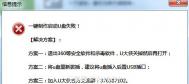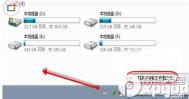U大侠进入PE后占用了c盘盘符怎么办

进入winPE系统打开我的电脑时看到的画面
如上图所示为进入winPE系统打开我的电脑时看到的画面,我们可以发现u盘已经占用了C盘的盘符,而系统盘(也就是平时说的C盘)的盘符却为D,今天小编就教大家如何防止u盘占用其他磁盘盘符。
方法一:
1.在u盘内新建txt文本文档,随后在该文档中输入以下两行字符即可;(右边红色的字为注释,不需要输入)
SUBJ %CurDrv% //删除原有的U盘的盘符
SHOW R:1,U //给U盘新分配盘符为U:
(本文来源于图老师网站,更多请访问http://m.tulaoshi.com)2.将文本文档重命名为ChangeUSB.INI(后缀必须为.ini),
3.在pe系统下打开我的电脑,找到并打开PECMD.INI文件(该配置文件通常可以在SYSTEM32文件夹中找到)。在命令语句中加入一行LOAD命令,通过LOAD命令的前导符自动加载u盘中事先建好的ChangeUSB.INI文件即可。具有命令为:
LOAD目录ChangeUSB.INI,其中目录表示ChangeUSB.INI文件的存放路径,今天小编将其直接存放在u盘中而不是存放于u盘的某一文件夹中,所以输入的命令为:LOAD可移动磁盘(G:)ChangeUSB.INI !
方法二:利用INIT命令的u参数
(本文来源于图老师网站,更多请访问http://m.tulaoshi.com)1.进入winPE系统下打开我的电脑,找到WinPE的内核配置文件PECMD.INI,将其打开并在INIT命令加上U参数;
2.在执行INTI命令后的位置输入以下两行命令参数(右边红色字的为注释,不需要输入);
TEAM SUBJ %USB%|SHOW R:1,U //删除原有U盘的盘符,并重新分配盘符为U ;
TEAM ENVI $USB=U:|ENVI $USB1=U: //重新设置与U盘盘符相关的两个环境变量;
比较以上两种方法,我们可以发现所使用的原理都是一样的,但是必须在WinPE系统可以识别u盘的情况下才可以使用。